萬盛學電腦網 >> 圖文處理 >> Photoshop教程 >> ps文字教程 >> PS制作閃亮鑽石鑲嵌的漂亮文字圖片
PS制作閃亮鑽石鑲嵌的漂亮文字圖片
一、創建ps文件600*300像素,背景填充深灰色。寫上一串文本,設置個特殊點兒的字體(字體最好使用粗犷點兒的字體),比如我使用Blackletter。顏色設置為白色。
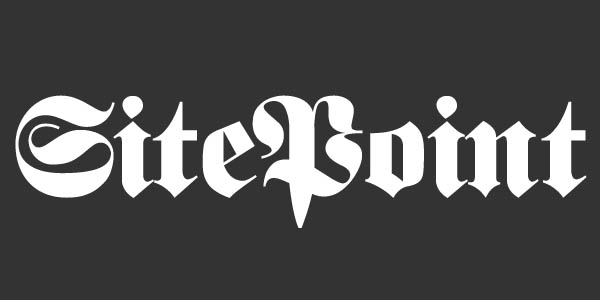
二、現在我們需要通過圖層樣式給字體創建出銀光的效果。給字體添加如下內陰影樣式。
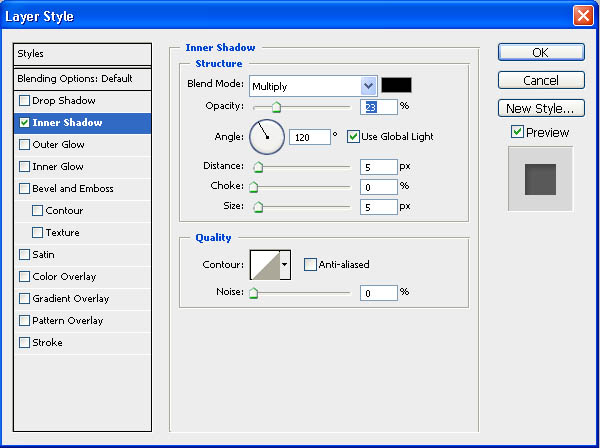

三、繼續添加斜面和浮雕樣式。
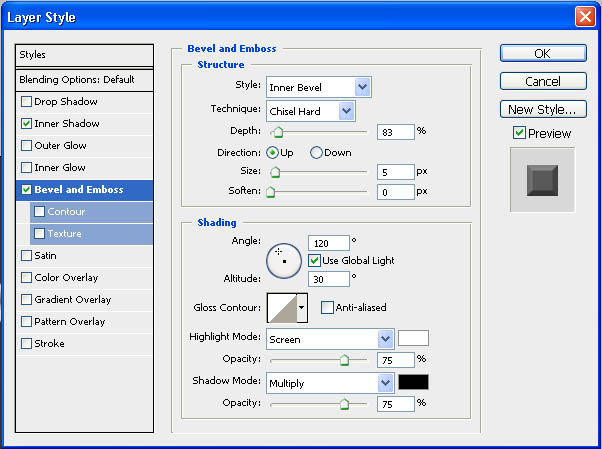

四、描邊。
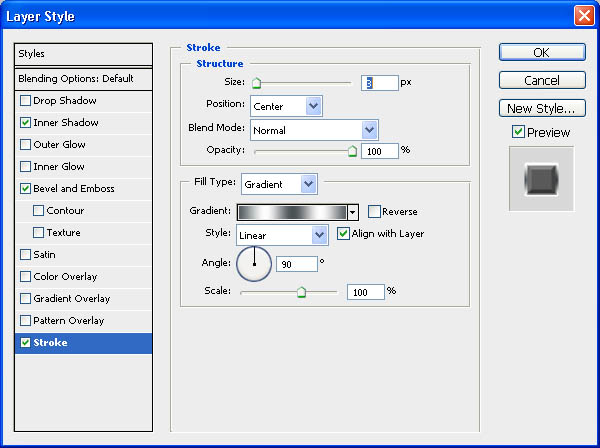
描邊的填充類型為線性漸變,顏色設置如下(如果顏色找不到銀色,可以載入ps中附加的漸變)。
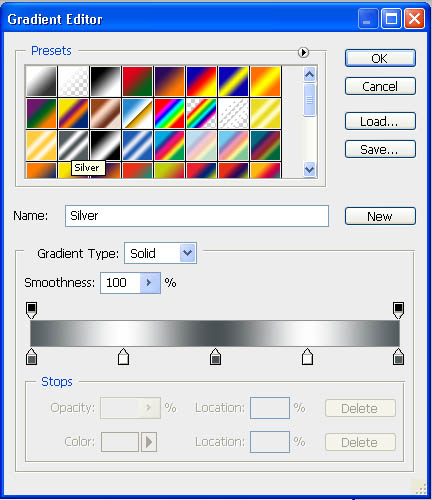

五、銀色部分制作完成。現在要來添加大量的鑽石。Ctrl + 鼠標左擊圖層面板中的字體圖層縮略圖載入文字選區。
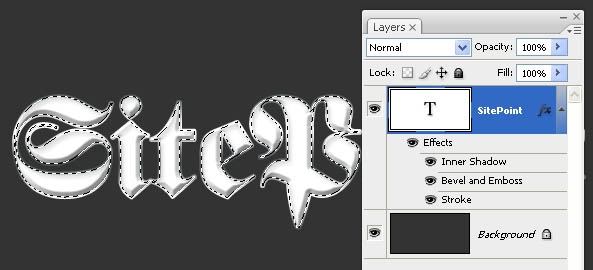
六、執行 選擇> 修改> 收縮2px。
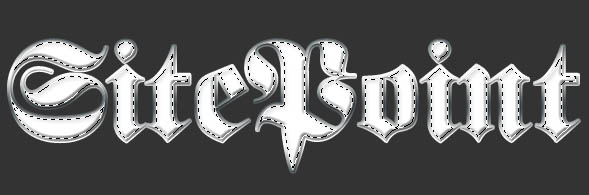
七、在保持選中的狀態下新建圖層,命名為“鑽石”。
八、按下D重置ps默認顏色,執行濾鏡> 渲染> 雲彩,這一步為選中的區域添加了暗色的雲彩紋理。
九、雲彩過於黑暗,執行 圖像> 調整> 亮度/對比度,設置如下。
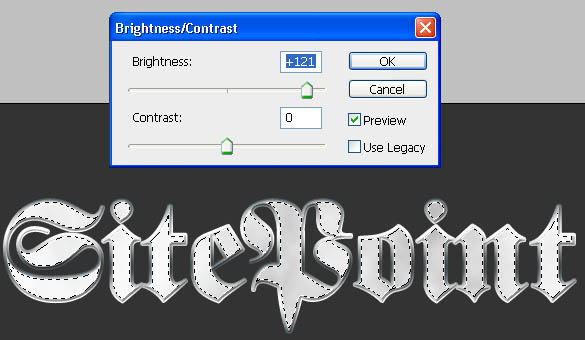
十、濾鏡 > 濾鏡庫> 扭曲> 玻璃。設置如下。
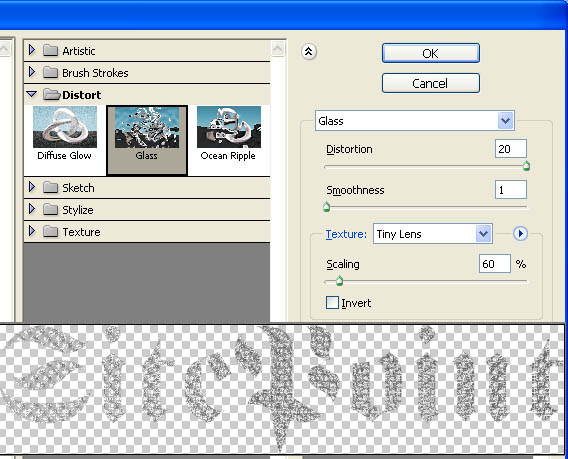
十一、點擊OK,Ctrl + D取消選擇。鑽石效果如下。

十二、接下來添加閃耀的效果。新建圖層,選中畫筆工具,選擇星星的筆刷,如果沒有自行下載然後載入之,前景色設為白色,根據文本的大小來繪制星星。
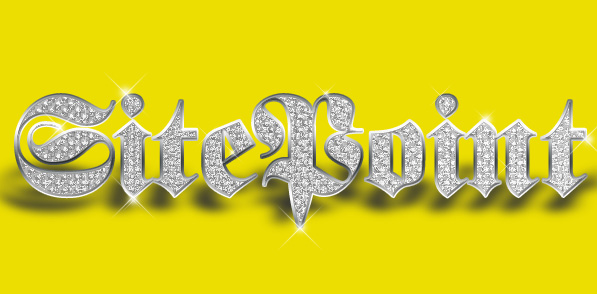
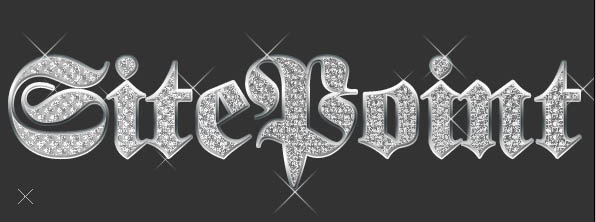
十三、接下來,選擇一個柔邊的筆刷,在每顆星星的中央點出閃耀的效果。

如果你喜歡亮色的背景,那麼可以為文本添加一個投影效果。
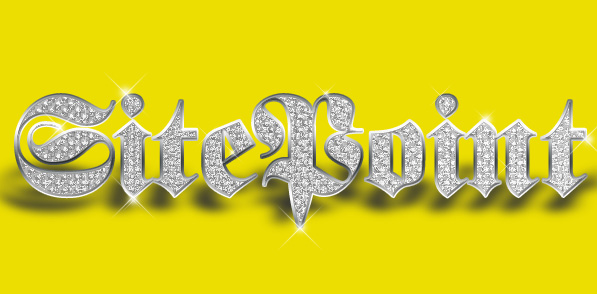
- 上一頁:PS制作玻璃效果文字
- 下一頁:Photoshop制作釉光嵌鑽文字特效
ps文字教程排行
相關文章
copyright © 萬盛學電腦網 all rights reserved



